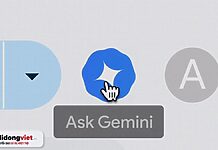Outlook được biết đến là một phần mềm quản lý thông tin cá nhân của ông lớn Microsoft được rất nhiều doanh nghiệp, cơ quan sử dụng. Hãy cùng bài viết tìm hiểu chi tiết hơn về phần mềm này và hướng dẫn chi tiết từng bước cài đặt và sử dụng cho người người mới nhé.
1. Outlook là gì?
Outlook được gọi đầy đủ là Microsoft Outlook, một ứng dụng nằm trong bộ ứng dụng văn phòng của Microsoft Office. Ứng dụng này đã được phát triển ra đời với vai trò đầu tiên là dùng để quản lý email của người dùng trên đa dạng các nền tảng khác nhau.
Phần mềm này hỗ trợ quản lý thông tin cá nhân người dùng với các công cụ như email, công việc quản lý, lịch, quản lý các liên hệ, ghi chú, duyệt web,… Ứng dụng này có thể sử dụng một cách độc lập hoặc kết hợp làm việc với những ứng dụng khác phục vụ cho nhiều người dùng trong 1 tổ chức.
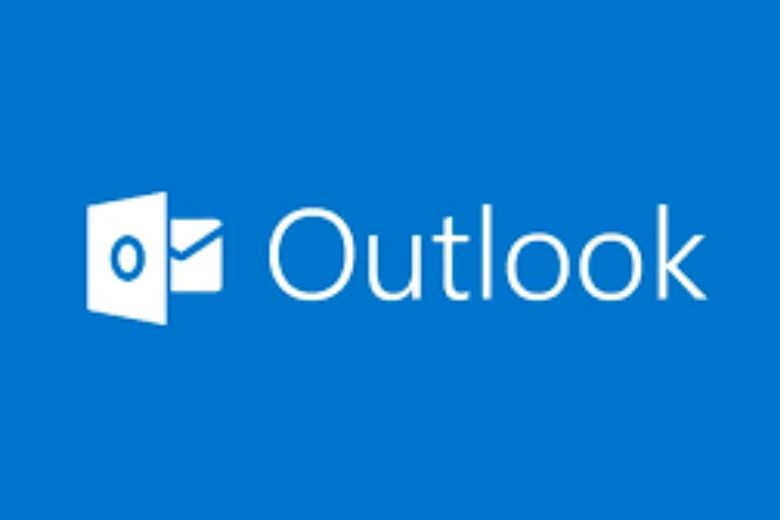
Chẳng hạn như là hỗ trợ chia sẻ hộp thư, gửi lịch biểu, trao đổi các thư mục chung, lịch trình các cuộc họp. Tuy nhiên đây không phải là một công cụ được cung cấp miễn phí, người dùng sẽ phải trả một mức phí tương ứng mới có được phiên bản hoàn chỉnh.
2. Tổng hợp 9 ưu điểm nổi bật trên Outlook có thể bạn chưa biết
Kế đến, hãy cùng bài viết tổng hợp qua 9 tính năng nổi bật trên Outlook dưới đây nhé.
2.1. Tốc độ truy cập cao
Người dùng thường sử dụng tính năng email trên Outlook là nhiều nhất. Bởi vì phần mềm này có tốc độ truy cập cực kỳ nhanh chóng, không có sự giới hạn về không gian lưu trữ, hệ thống email được sắp xếp theo dung lượng, thời gian nhận và gửi để người dùng dễ dàng tra cứu.
Phần mềm này còn hỗ trợ gửi các tệp đính kèm trong mail với dung lượng lớn kết hợp cùng với OneDrive và Skydrive. Người dùng sẽ có thể khôi phục lại email đã xóa trong pham vi và thời gian giới hạn cho phép ngay cả khi bạn đã hoàn tất thao tác xoá email trong thùng rác.
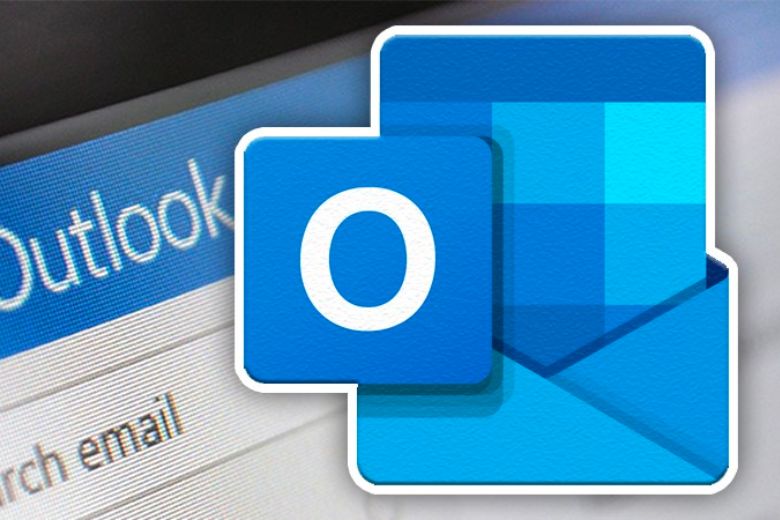
2.2. Không gian lưu trữ rộng mở, không giới hạn
Phần mềm này sở hữu một kho lưu trữ vô cùng khổng lồ, không có giới hạn. Khi email được tạo ra và gửi về thiết bị, chúng sẽ được tự động sắp xếp theo dung lượng, thời gian nhận để người dùng theo dõi.
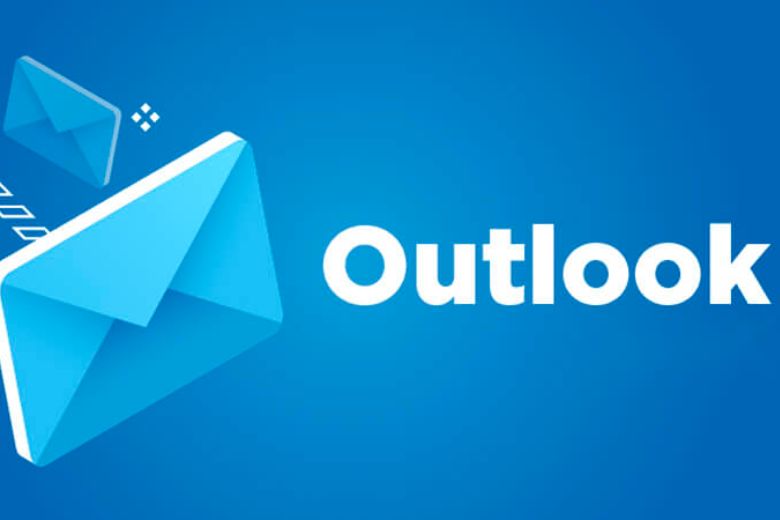
2.3. Chống spam và bảo mật tốt
Phần mềm này được trang bị khả năng chống Spam rất tốt với các thao tác chặn email theo từng địa chỉ hoặc tên miền cụ thể. Khởi tạo địa chỉ email dùng chỉ một lần cho các hoạt động gửi mail hoặc là email marketing, việc này sẽ giúp cho người dùng tránh khỏi các bộ máy spam mail. Đồng thời người dùng cũng sẽ có thể tạo, xóa, thay đổi địa chỉ mail hoặc đăng nhập bằng mật khẩu tạm thời một cách tiện lợi dễ dàng.
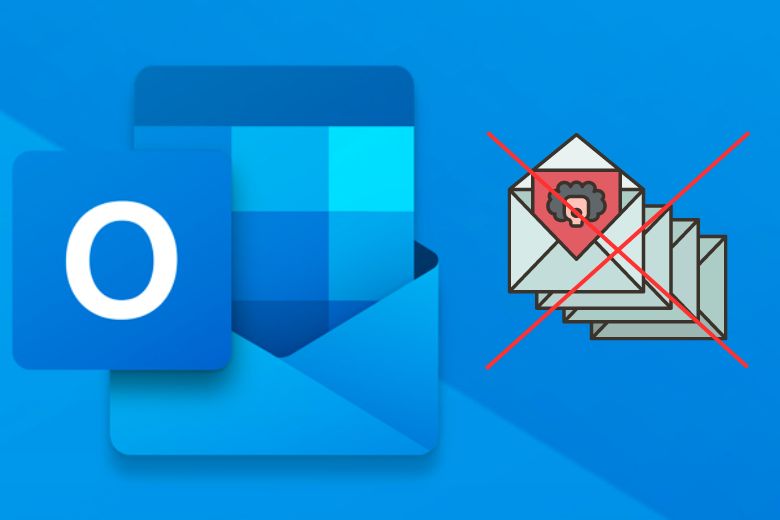
2.4. Hỗ trợ đa dạng kết nối, mạng xã hội
Phần mềm này đã được tích hợp sử dụng với các trang mạng xã hội lớn hiện nay có thể kể đến như Facebook, Linkedin, Twitter,… Người dùng sẽ có thể vừa sử dụng email để check thông tin công việc, lại vừa có thể lướt trên các kênh mạng xã hội, có thể tích hợp Skype để cùng trò chuyện trên Skype dễ dàng.
Ngoài ra thì phần mềm này còn cho phép sử dụng HTML, CSS,… Người dùng sẽ có thể thỏa sức sáng tạo để tạo ra được một bức thư đầy sinh động cho mình khi soạn thảo theo HTML. Đồng thời sẽ tự động phân nhóm thư được gửi đến, lọc theo thư riêng cá nhân và doanh nghiệp tiện lợi.
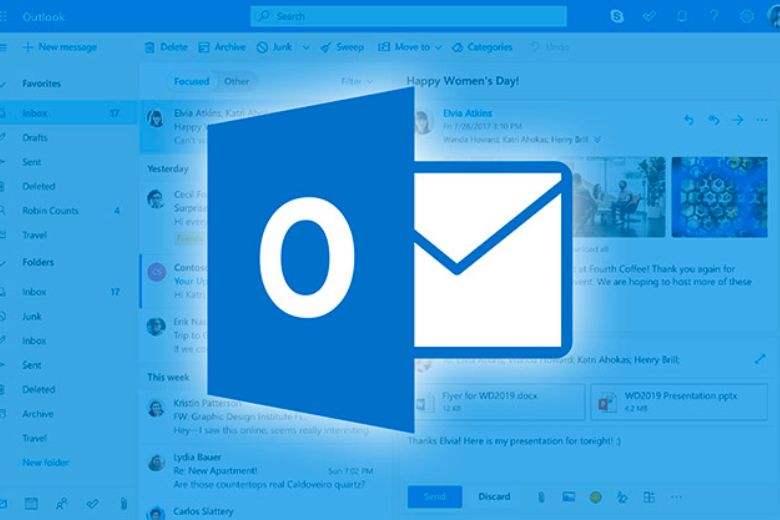
2.5. Có khả năng chặn gửi mail khi quên đính kèm tệp
Người dùng thường mắc phải lỗi quên đính kèm file khi gửi mail trong các trường hợp gấp hoặc bận rộn. Trên phần mềm này sẽ hỗ trợ người dùng tính năng chặn thao tác gửi mail thiếu tệp này thông qua việc gửi thông báo một cách dễ dàng.
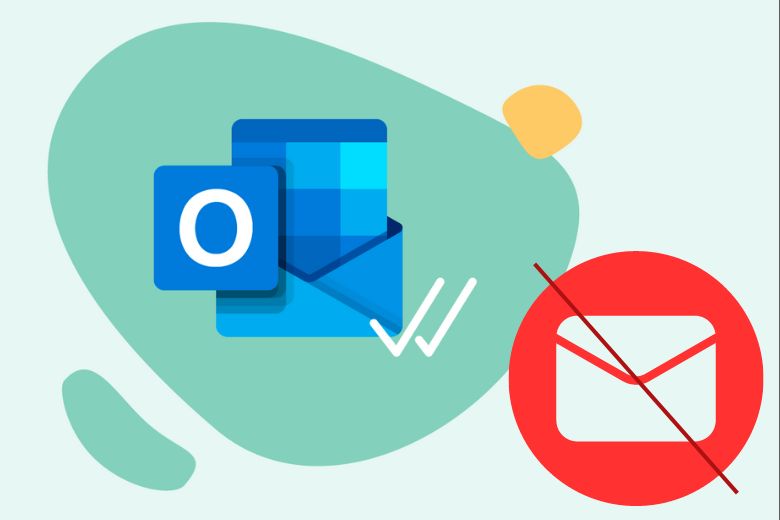
2.6. Thông báo những thư quan trọng
Outlook được trang bị tính năng cảnh cáo mục mới hỗ trợ gửi thông báo đến người dùng khi có email mới gửi về hòm thư. Người dùng sẽ tránh được việc bỏ lỡ các tệp thư mail quan trọng.
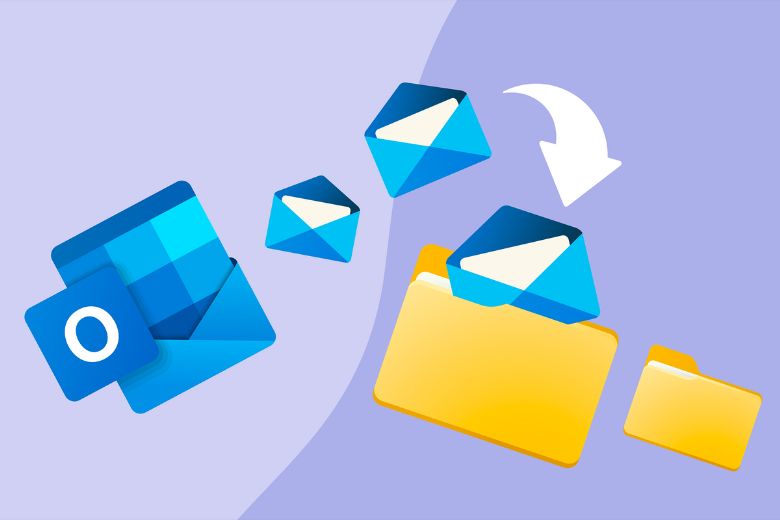
2.7. Mở được nhiều cửa sổ Outlook trong cùng 1 lúc
Một tính năng khá thú vị trên ứng dụng này được nhiều người dùng ưa chuộng chính là mở nhiều cửa sổ cùng lúc. Bạn sẽ có thể chọn các tác vụ trong ứng dụng để mở trực tiếp hoặc mở trong một cửa sổ mới. Việc này sẽ cực kỳ tiện lợi nếu như người dùng muốn sử dụng cùng một lúc nhiều các tính năng khác của ứng dụng này.
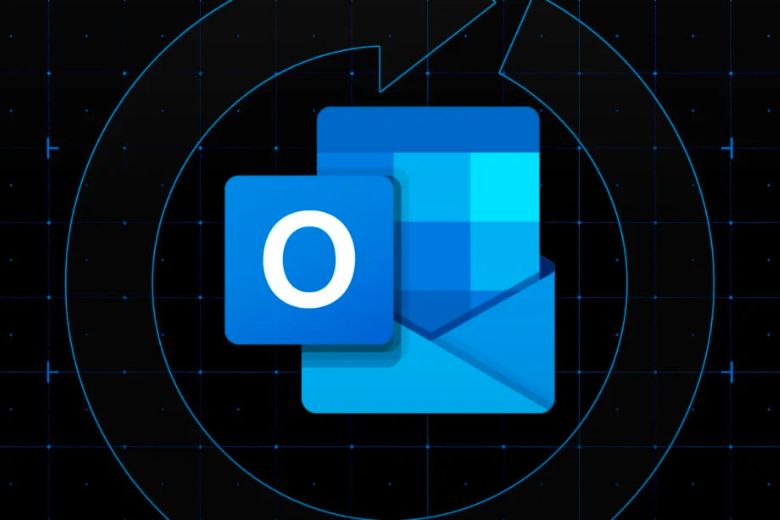
2.8. Không bị bỏ lỡ chuyến bay
Nếu người dùng nhận được các thông tin như đặt trước chuyến bay, thông tin khách sạn, thuê xe thông qua email. Thì phần mềm này sẽ tự động thêm các thông tin này của bạn vào lịch sử dụng, cùng nhiều thông tin liên kết khác như là xác nhận từ người dùng, theo dõi hoặc là liên kết. Người dùng sẽ dễ dàng nắm được thông tin lịch trình đã đặt trước của mình thông qua lịch hiển thị và không bỏ lỡ bất kỳ chuyến bay, lịch trình nào của mình.
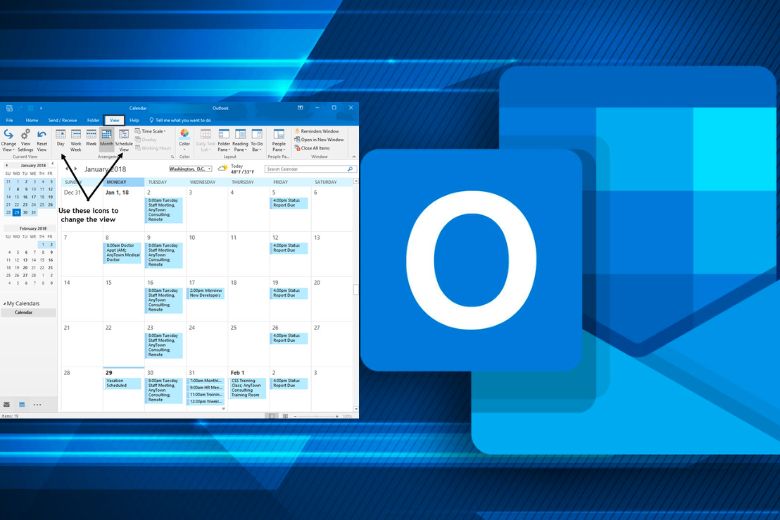
2.9. Giúp tập trung hơn nhờ tính năng bỏ qua hội thoại
Thay vì người dùng phải xoá từng thư một thì có thể sử dụng tính năng bỏ qua toàn bộ cuộc hội thoại. Lúc này toàn bộ thư trong cuộc hội thoại sẽ được chuyển vào mục đã xóa một cách nhanh chóng, tiết kiệm thời gian.
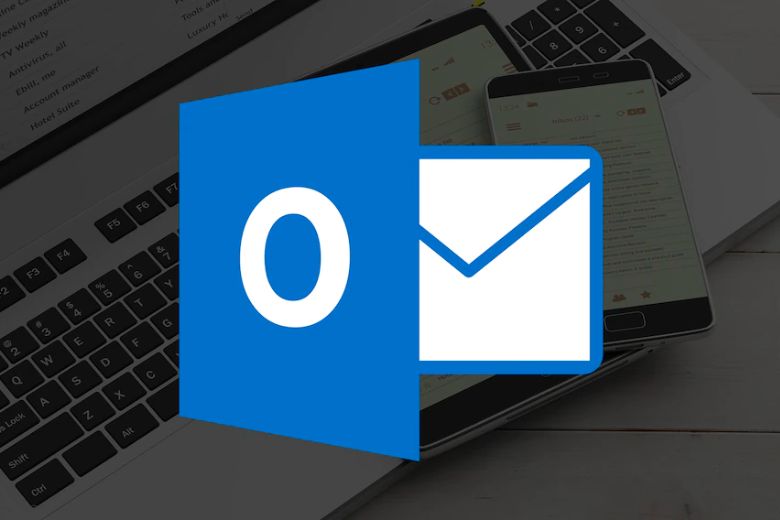
3. Phiên bản Outlook mới nhất hiện tại
Vào năm 2013 đã ra mắt phiên bản Outlook cập nhật mới nhất hiện tại. Phiên bản này có những đặc điểm khá ưu việt nhờ việc cải thiện, phát huy các ưu điểm từ phiên bản đi trước.
Outlook 2013 đã có thêm các tính năng như phiên dịch tự động, hỗ trợ người dùng có thể dịch ngôn ngữ một cách nhanh chóng.
Ví dụ nếu như đối tác đã thêm vào lịch trình chung với ngôn ngữ là tiếng Anh thì Outlook sẽ tự động hỗ trợ bạn dịch sang tiếng Việt trên lịch trình của mình. Hiệu năng và tính ổn định khi thao tác nhận và gửi mail cũng đã được nâng cấp đáng kể trong phiên bản mới này.
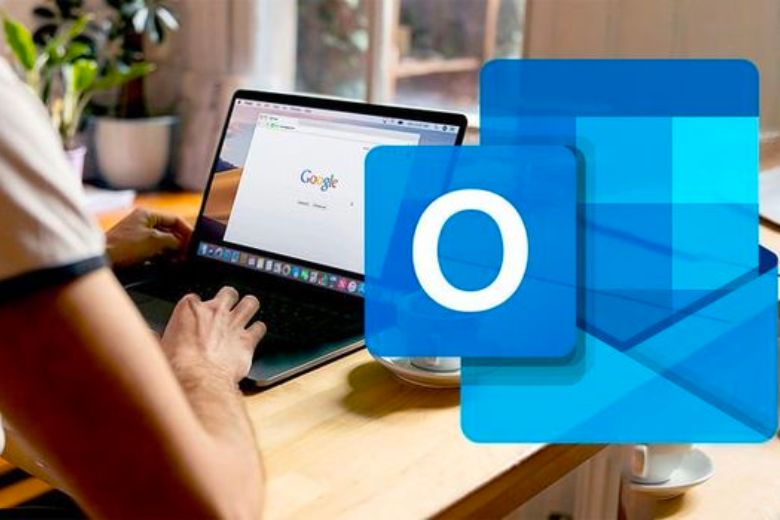
4. So sánh giữa Outlook và Gmail: Cái nào tốt hơn?
Cả 2 phần mềm Outlook và Gmail đều được sử dụng với mục đích quản lý email giống nhưng vẫn có một số điểm khác biệt rõ nét như:
- Về mặt giao diện, có nhiều người dùng đánh giá giao diện sử dụng của Outlook khá là nghiêm túc, mang phong cách công sở nhiều hơn. Các thao tác trên ứng dụng này cũng phải thực hiện thủ công khá nhiều, nhưng kết quả thu được sẽ gọn gàng và chỉnh chu hơn. Còn đối với Gmail thì giao diện rất dễ nhìn, thân thiện với người dùng, dễ dàng làm quen, sử dụng và chỉnh sửa nhanh chóng.
- Về mặt tính năng thì cả 2 đều được đánh giá rất tốt, đều hỗ trợ người dùng sử dụng trên đa nền tảng thiết bị tiện lợi. Tuy nhiên, phần mềm Outlook sẽ mang hơi hướng chỉnh chu và có nhiều tích hợp về lịch trình công việc, hỗ trợ các mẫu mai, tạo chữ ký chuyên nghiệp cho người dùng văn phòng hơn.
- Về tính bảo mật thì cả 2 ứng dụng này đều được cải thiện, nâng cấp liên tục để mang đến những trải nghiệm an toàn nhất cho người dùng. Riêng Outlook thì có thêm tính năng thống kê số liệu liên quan đến email chi tiết hơn.
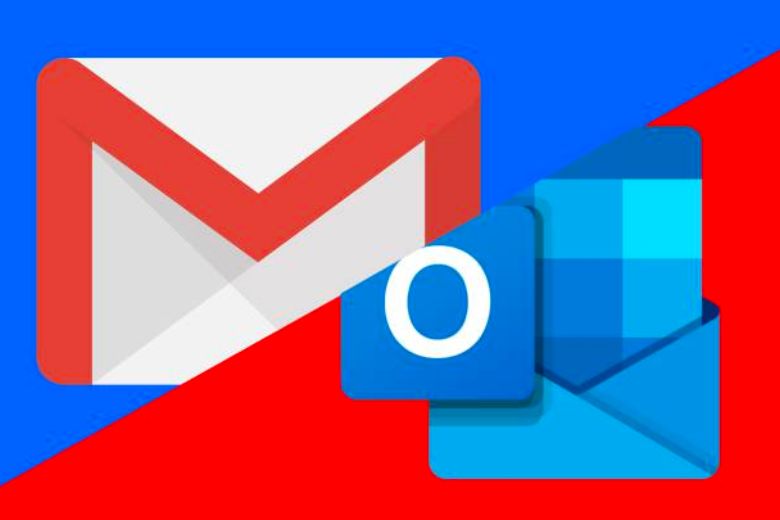
5. Hướng dẫn cài đặt và đăng ký Outlook dành cho người mới
Kế đến, hãy cùng bài viết tìm hiểu qua từng bước thực hiện cài đặt và đăng ký tài khoản Outlook cho người mới dưới đây nhé.
5.1. Tải Outlook về trên máy
Đầu tiên, các bạn đọc có thể tiến hành cài đặt mua hoặc sử dụng bản miễn phí dùng thử Tại đây. Kế đến, bạn cần phải đăng ký một tài khoản mail Outlook do chính Microsoft cung cấp với các bước như sau:
Bước 1: Ngay tại giao diện trang web chính tùy chọn dùng thử hay mua bản trả phí ở trên bạn hãy bấm chọn vào ký hiệu hình người ở góc bên phải phía trên của màn hình để chuyển đến đường link đăng nhập. Tại đây bạn hãy bấm chọn vào mục Tạo tài khoản.
Bước 2: Ngay tại mục tạo tài khoản bạn hãy sử dụng đuôi mail outlook.com hoặc outlook.com.vn và bấm Tiếp theo để chuyển qua bước kế tiếp. Người dùng có thể sử dụng số điện thoại của mình để đăng ký tài khoản nhanh chóng hơn.
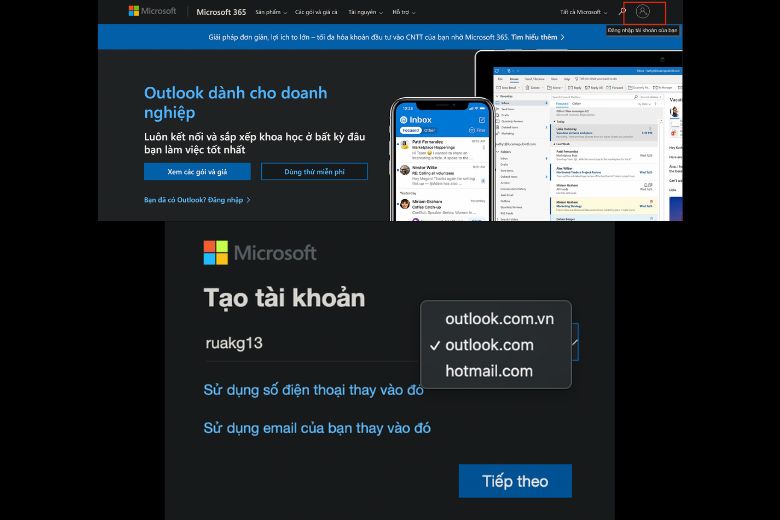
Bước 3: Tại đây thư mục kế tiếp người dùng cần điền mật khẩu tài khoản của mình và bấm Tiếp theo. Hộp thư mới xuất hiện kế tiếp sẽ yêu cầu bạn nhập Họ và tên sau khi đã nhập thông tin thì hãy bấm Tiếp theo.
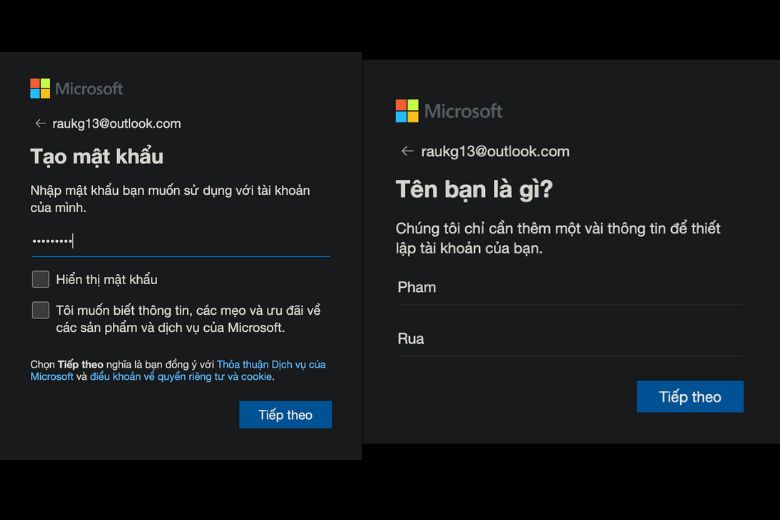
Bước 4: Kế đến sẽ là yêu cầu cung cấp thông tin về Quốc gia bạn đang sinh sống, ngày tháng năm sinh của người dùng, sau khi điền xong thì bạn hãy chọn Tiếp tục. Sau đó bạn sẽ cần xác thực captcha mình không phải người máy để hoàn thành bước tạo tài khoản.

Sau khi đã hoàn thành xong các bước trên, đăng ký thành công tài khoản sẽ được chuyển về giao diện chính của Outlook để người dùng sử dụng.
5.2. Tạo 1 email mới cho mình
Người dùng sẽ có thể tạo bất kỳ một thư mục nào chẳng hạn như là Hộp thư đến chọn Tạo thư để tạo cho mình một email mới.

5.3. Trả lời hoặc chuyển tiếp mail
Trên thanh ngang hoặc năng đọc người dùng sẽ có thể tùy chọn Trả lời hoặc chuyển tiếp email một cách nhanh chóng.
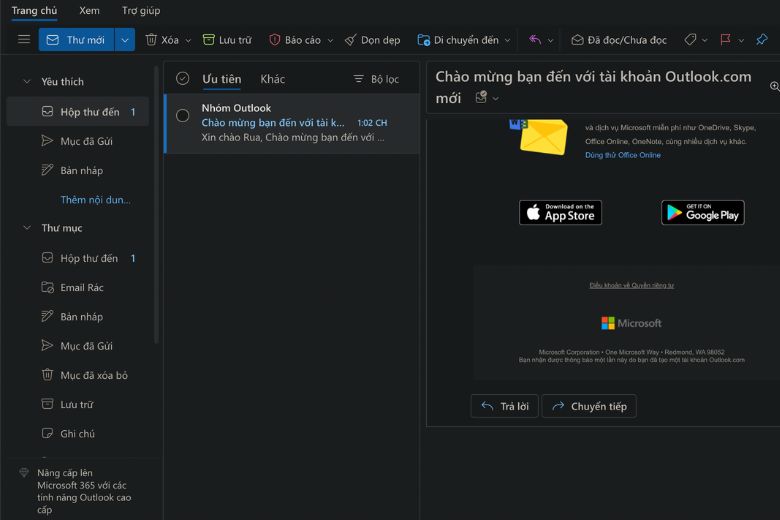
5.4. Lên lịch cho cuộc họp
Người dùng còn có thể vào mục Lịch để chọn tạo cho mình một lịch trình Cuộc họp mới nhanh chóng.
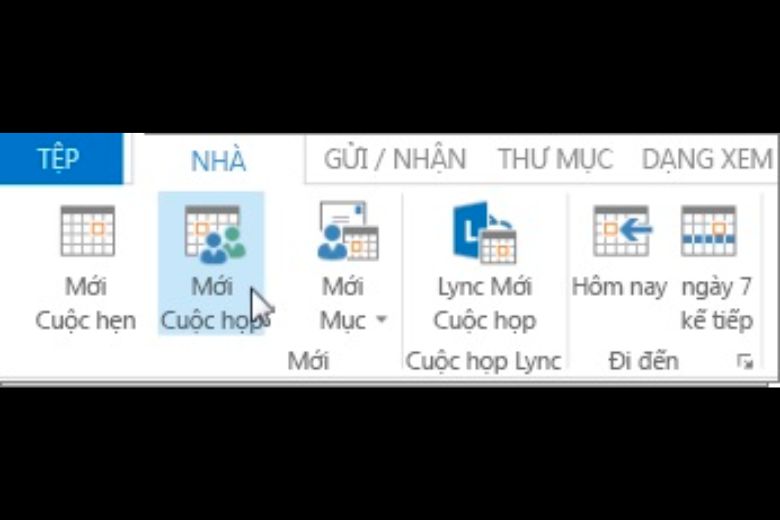
6. Lưu ý khi dùng Outlook
Đây là một phần mềm đã được phát triển sản xuất bởi ông lớn Microsoft. Phần mềm này đã được cập nhật và cài đặt mặc định sẵn trên các thiết bị sử dụng hệ điều hành của nhà sản xuất. Kiểm tra xem Outlook đã được tích hợp trên máy hay chưa bạn có thể dùng thanh tìm kiếm trên menu Start để tra cứu thử. Còn đối với hệ điều hành MacOS, bạn có thể tìm nó ở mục Finder trên thanh Sidebar được đặt ngay dưới Application.
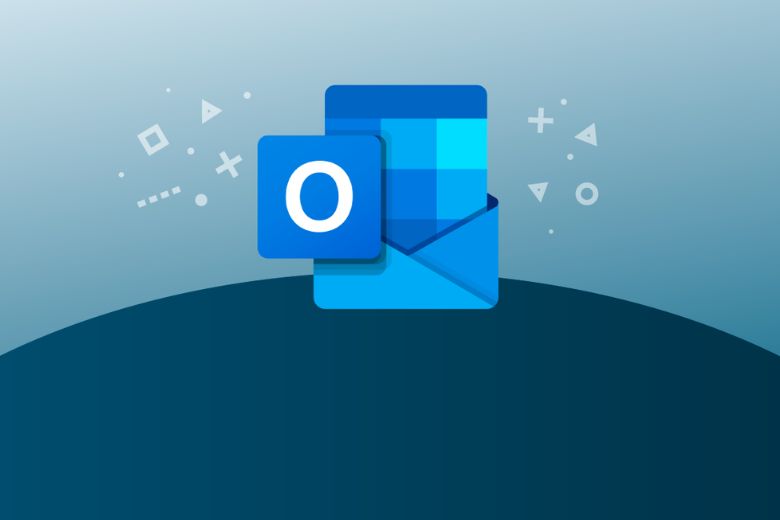
7. Giải đáp những điều còn thắc mắc về Outlook
Cuối cùng, hãy cùng nhau giải đáp một số thắc mắc cho người dùng mới về Outlook dưới đây nhé.
Outlook và Email giống hay khác nhau?
Outlook là một ứng dụng email, nó là một chương trình phần mềm đã được cài đặt sẵn trên máy tính và được thiết kế để sử dụng gửi và nhận email nhanh chóng.
Có dùng được Gmail trong Outlook hay không?
Hiện tại với Outlook for Microsoft 365 một phiên bản cập nhật mới nhất của phần mềm thì người dùng đã có thể thêm được tài khoản Gmail vào trong Outlook để sử dụng dễ dàng hơn.
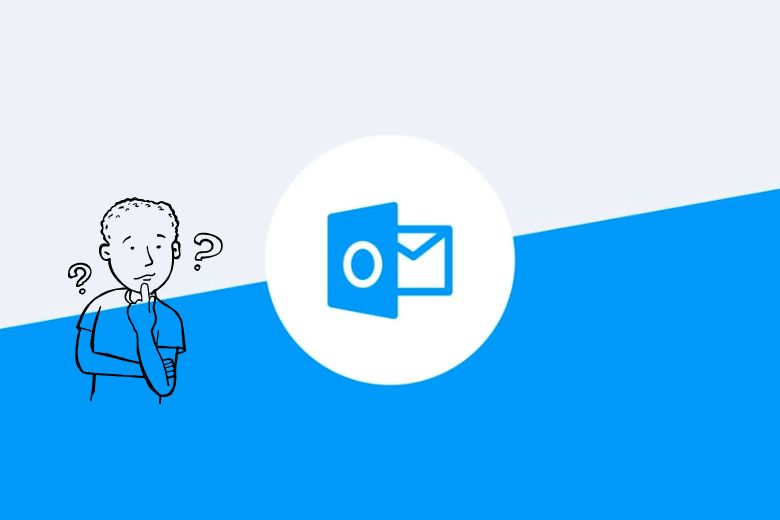
Dùng Outlook có phải là giải pháp tối ưu nhất cho người sử dụng mail không?
Outlook là một trong những phần mềm hỗ trợ tối ưu hoá quản lý cá nhân tốt nhất. Bởi cách sử dụng trên nó rất đơn giản, dễ dàng thao tác. Người dùng sẽ tiết kiệm được thời gian, công sức khi làm việc. Giúp nâng cao được năng suất làm việc được tốt hơn, kèm theo các tính năng nâng cao phù hợp với nhu cầu sử dụng của người dùng hiện nay, giúp tiếp cận được càng nhiều khách hàng và chiếm được niềm tin của người dùng.
8. Tổng kết
Bài viết “Outlook là gì? Hướng dẫn cài đặt và dùng Outlook cho newbie” đã tổng hợp đầy đủ các thông tin tính năng nổi bật, hướng dẫn cách đăng ký sử dụng phần mềm này. Mong rằng các thông tin được cập nhật trong bài sẽ giúp các bạn đọc hình dung và hiểu hơn về hoạt động của Outlook. Hãy theo dõi trang Dchannel để cập nhật thêm nhiều bài viết giới thiệu đa dạng các phần mềm, ứng dụng công nghệ thú vị, hay ho khác nhé.
“DI ĐỘNG VIỆT CHUYỂN GIAO GIÁ TRỊ VƯỢT TRỘI” mong muốn thay đổi mang đến những sản phẩm chất lượng nhất, mang đến sự yên tâm khi mua sắm với nguồn gốc sản phẩm chính hãng, chính thông. Cùng với các chương trình khuyến mãi hấp dẫn, các dịch vụ đi kèm bảo hành sản phẩm độc nhất chỉ có tại Di Động Việt, mong muốn mang trải nghiệm mua sắm, sử dụng, hậu mãi tốt nhất đến khách hàng.
Xem thêm:
- Hotmail là gì? Khác với Outlook ở điểm nào? Hướng dẫn chi tiết cách đăng ký và đăng nhập tài khoản
- Ứng dụng SPSS là gì? Tìm hiểu về toàn bộ tính năng và cách tải, sử dụng chi tiết
- Teamviewer là gì? Có an toàn hay không? Cách sử dụng và các lưu ý bạn cần nắm
- Mạng xã hội Twitter là gì? Hướng dẫn cách tạo tài khoản và sử dụng từ A đến Z
Di Động Việt